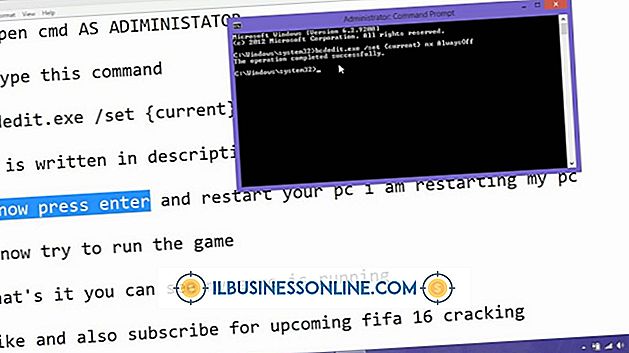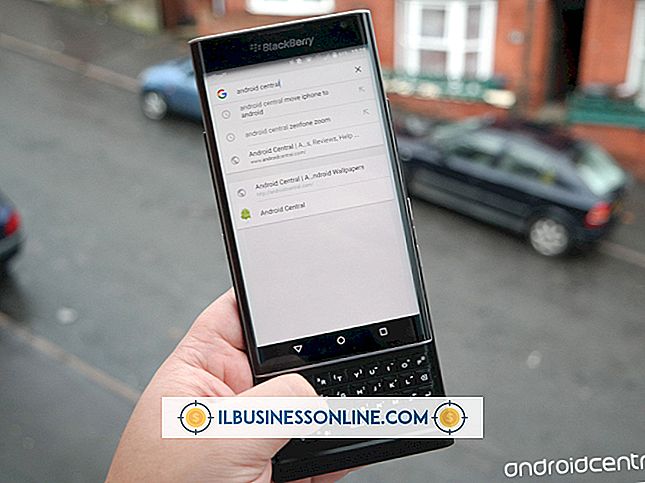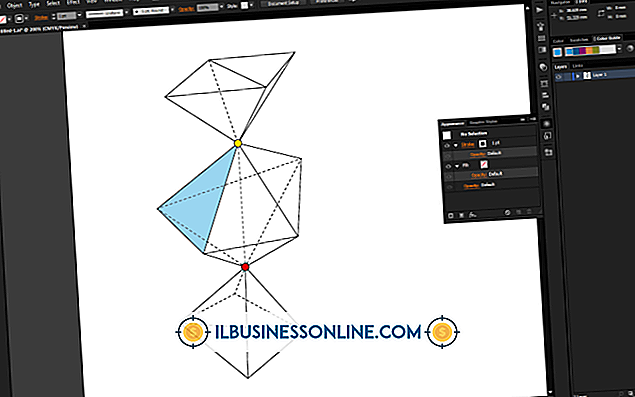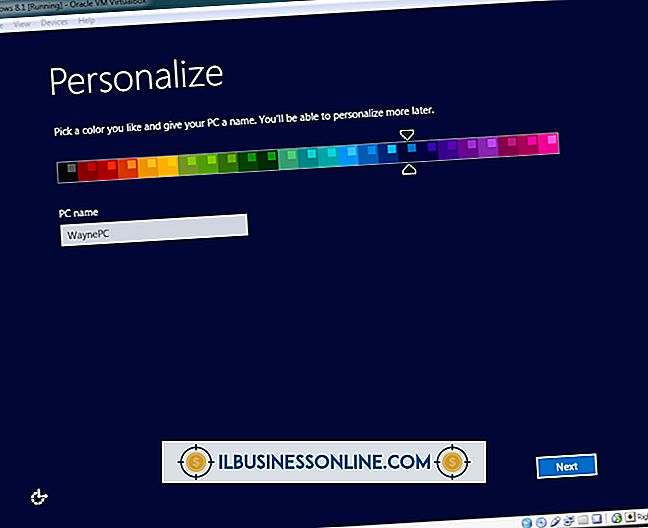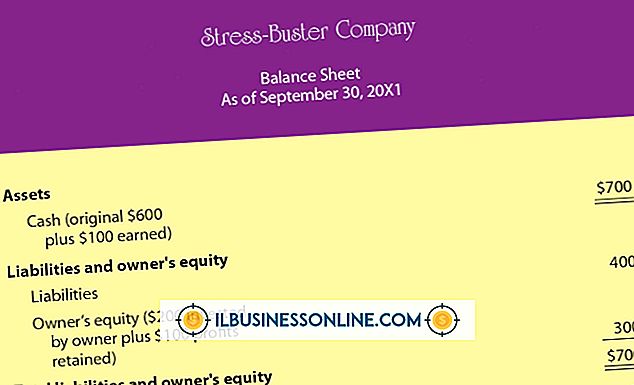AOL에서 GIF 서명을 사용하는 방법

AOL 전자 메일 메시지에서 GIF 서명을 사용하면 클라이언트와 동료에게 중요한 정보를 전달하는 간단한 방법입니다. 서명에는 중소기업 로고, 연락처 정보 또는 공유하고 싶은 내용이 포함될 수 있습니다. 심지어 프로모션을 상세히 설명하는 GIF 이미지를 서명에 포함시킬 수도 있습니다. GIF 이미지를 추가하면 세련되고 미묘한 방식으로 이메일 수신자를 정보에 끌어들이는 도구가 될 수 있습니다.
AOL 소프트웨어
1.
AOL 소프트웨어를 열고 계정에 로그인하십시오.
2.
"쓰기"를 클릭 한 다음 창 오른쪽 하단에있는 "서명"드롭 다운 메뉴를 클릭하십시오.
삼.
"시그니처 설정"을 클릭하고 AOL 전자 메일 계정에 대한 새 전자 메일 서명을 만드는 옵션을 선택합니다.
4.
서명의 이름을 입력하십시오. 이름은 보내는 전자 메일 메시지에는 표시되지 않지만 저장 한 다른 서명과 쉽게 구별 할 수있는 장점이 있습니다.
5.
본문에 서명에 표시 할 텍스트를 입력하십시오.
6.
툴바에서 "카메라"아이콘을 클릭하고 서명에 추가 할 GIF 이미지를 선택하십시오. 컴퓨터에 저장된 GIF 이미지 만 사용할 수 있습니다. "확인"을 클릭하여 새 서명을 저장하십시오. "Create Signature"창을 빠져 나오십시오.
웹 기반 이메일
1.
AOL 서명에 사용할 GIF 이미지에 액세스하십시오. 이미지를 마우스 오른쪽 버튼으로 클릭하고 "이미지 복사"를 클릭하십시오.
2.
AOL 웹 사이트에 액세스하고 화면 상단의 "Mail"아이콘을 클릭하십시오. 귀하의 계정에 로그인하십시오.
삼.
화면 오른쪽 상단의 "옵션"을 클릭 한 다음 드롭 다운에서 "설정"을 클릭하십시오.
4.
'작성'을 클릭하고 '서명'섹션으로 스크롤합니다. 필드를 마우스 오른쪽 단추로 클릭 한 다음 "붙여 넣기"를 클릭하십시오. GIF 이미지가 필드에 나타나야합니다. 이미지의 앞이나 뒤 공간에서 서명에 텍스트를 추가 할 수 있습니다.
5.
이미지를 서명으로 유지하려면 "설정 저장"을 클릭하십시오. "메일로 돌아 가기"를 클릭하여받은 편지함으로갑니다.